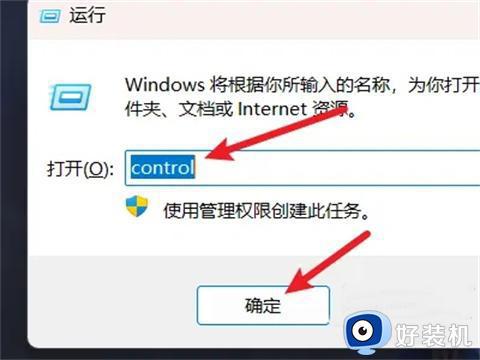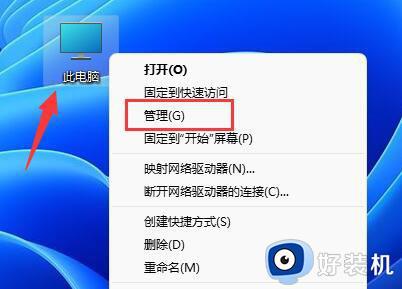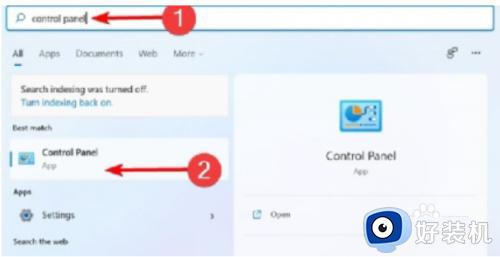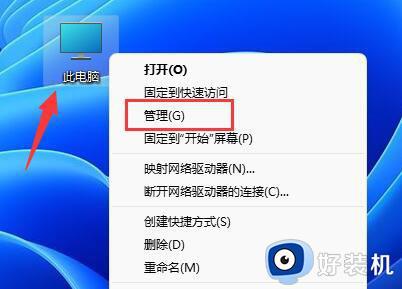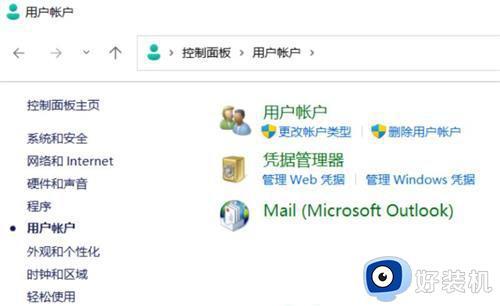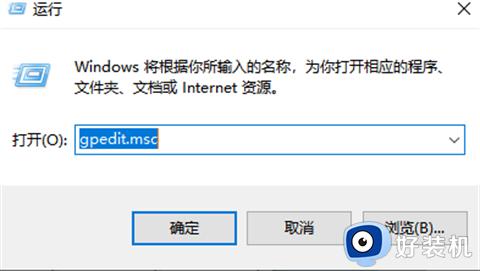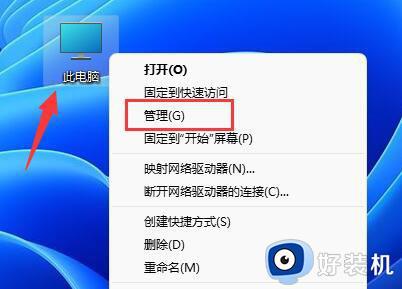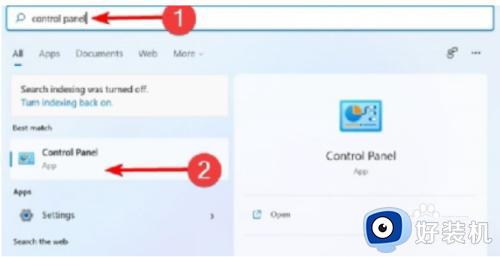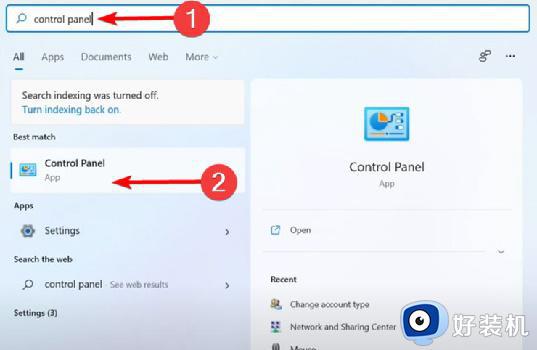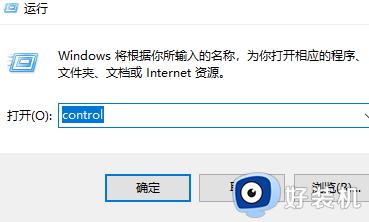windows11怎么改管理员名字 win11更改管理员账户名称的方法
时间:2023-07-22 14:26:00作者:huige
在电脑中默认管理员名字是英文,但是很多人并不喜欢这个名字,就想要进行更改,可是很多小伙伴刚接触windows11系统,并不清楚怎么改管理员名字,其实修改方法有很多种,接下来就由笔者给大家介绍一下win11更改管理员账户名称的方法,可以一起来学习一下。
方法一:
1、打开控制面板
按win+r打开运行,输入control并点击确定,打开控制面板。
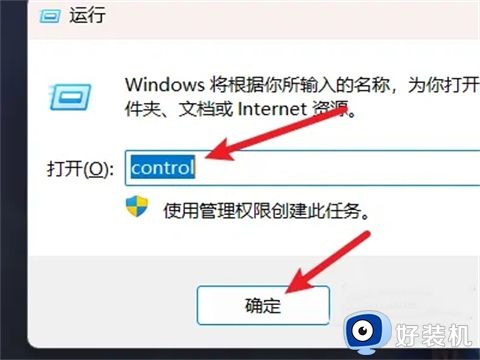
2、打开更改帐户类型
找到更改帐户类型选项,点击选择。
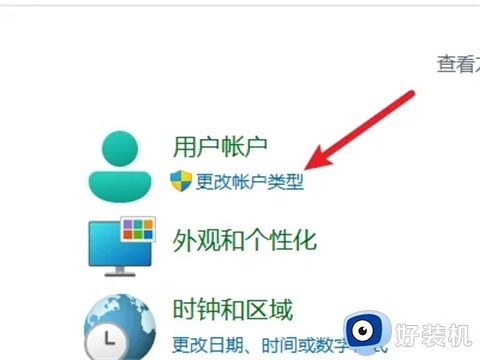
3、选择用户
选择一个要进行更改的用户。
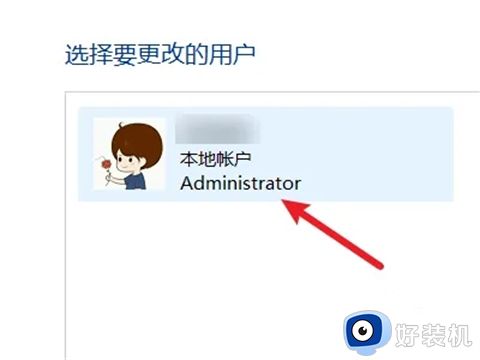
4、点击更改帐户名称
在左侧找到更改帐户名称,点击选择。
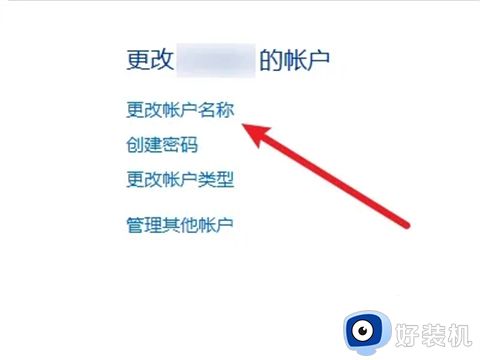
5、输入名称
在输入框中输入一个新的名称。
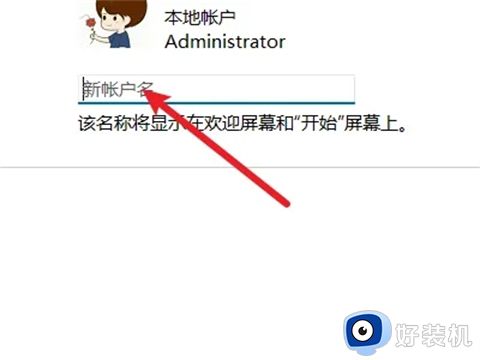
6、点击更改
点击右下角的更改名称即可。
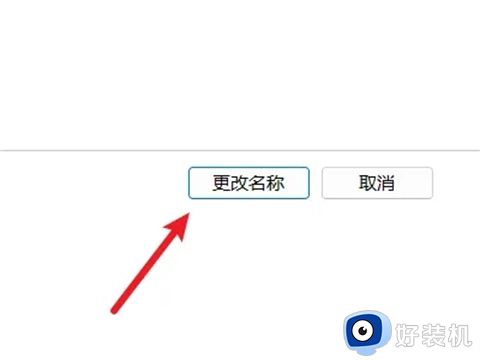
1、打开管理
右键此电脑,点击打开管理界面。
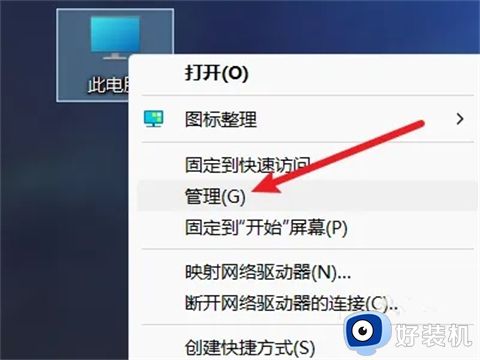
2、打开用户文件夹
点击本地用户和组,打开下面的用户文件夹。
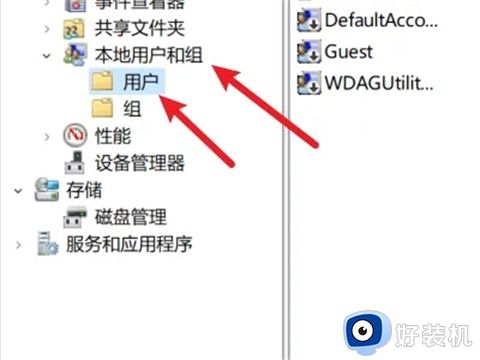
3、打开属性
右键选择一个用户,点击属性。
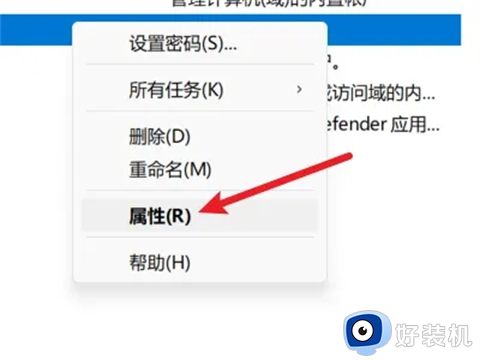
4、修改名称
在全名处输入一个名称并点击确定即可。
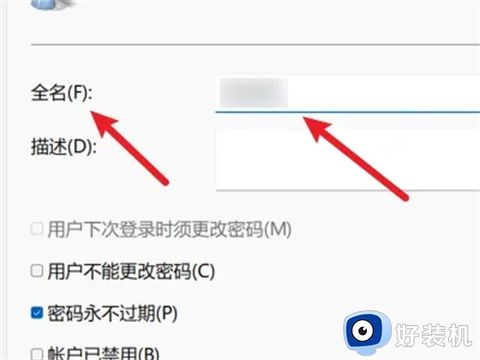
以上给大家介绍的就是win11更改管理员账户名称的详细方法,大家如果有需要的话就学习上述方法步骤来进行修改吧,希望对大家有帮助。